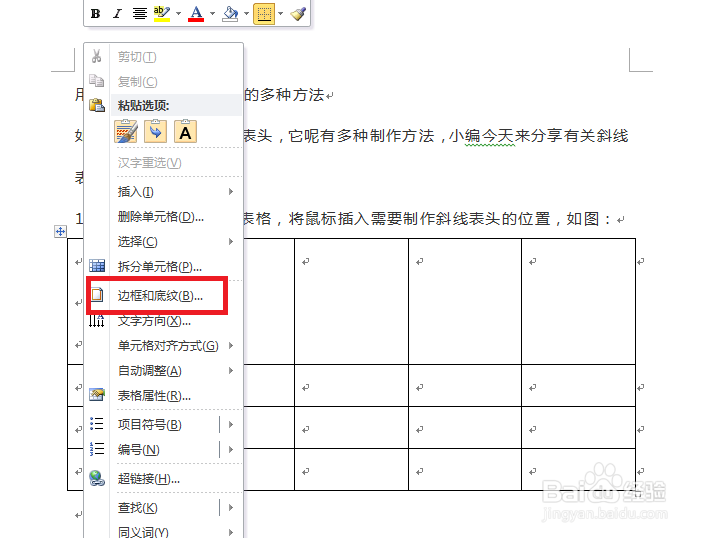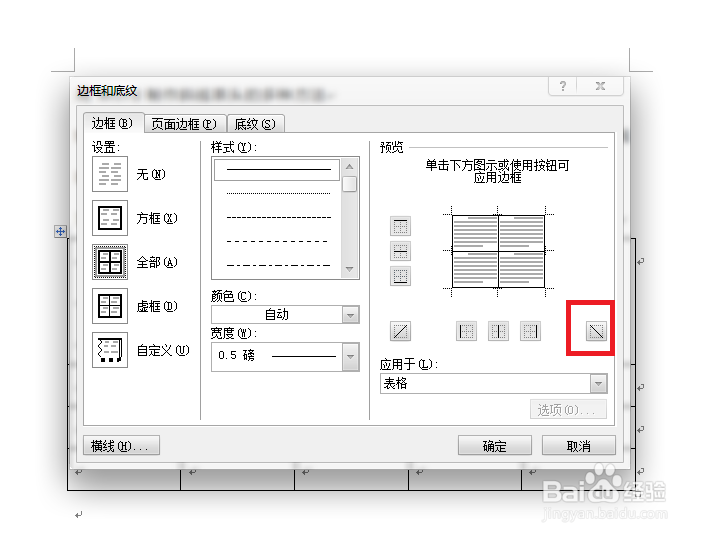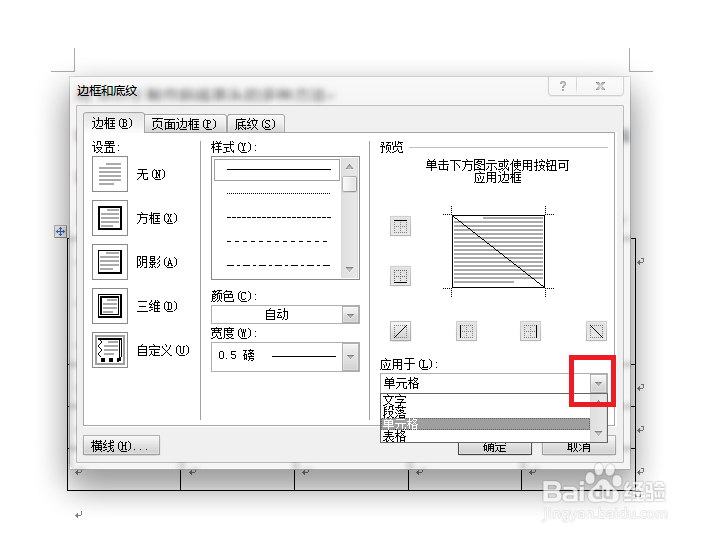Word制作单斜线表头的方法一利用边框法
1、打开文档的表格,将鼠标插入需要制作斜线表头的位置,如图:
2、单击鼠标右键,弹出菜单后,单击边框和底纹,如图:
3、弹出边框和底纹对话框后,选择斜线的方向,如图:
4、单击应用于下方的三角符号,选择应用于单元格,如图:
5、单击确定,如图:
6、效果如图所示。
声明:本网站引用、摘录或转载内容仅供网站访问者交流或参考,不代表本站立场,如存在版权或非法内容,请联系站长删除,联系邮箱:site.kefu@qq.com。
阅读量:91
阅读量:60
阅读量:82
阅读量:96
阅读量:87